Sådan oprettes brugerdefinerede vibrationsmønstre til iPhone-kontakter

Vibrationer er en fantastisk måde at advare dig, når nogen ringer eller sms'er uden at give alle andre besked om dig. Det eneste problem: Du ved muligvis ikke, hvem der kontakter dig, medmindre du trækker din iPhone ud af lommen.
Vi har vist dig, hvordan du tildeler forskellige vibrationsmønstre og ringetoner til dine iPhone-kontakter. Vi har endda vist dig, hvordan du tilføjer dine helt egne specialfremstillede ringetoner til din iPhone, så du kan lure det ud lige som du vil have det. Men hvad hvis IOS 'indbyggede vibrationsmønstre ikke er nok?
IOS' brugerdefinerede vibrationsmønstre betyder, at du i stedet kan trykke dine egne mønstre i stedet for at bruge de dusin eller deromkring vibrationer, der kommer færdigpakket med din iPhone. Så sig og dine venner har en hemmelig knock, du kan omdanne det til et vibrationsmønster. Eller måske vil du gøre noget frækt som "Shave and a Haircut." Også det kan du konvertere til en vibration.
Opret dit eget vibrationsmønster er virkelig nemt, så lad os se på hvordan man gør det.
I dette eksempel skal vi oprette et nyt vibrationsmønster, der skal ledsage vores primære ringetone. Du kan gøre det til enhver systemlydbegivenhed eller tildele den til en bestemt kontakt og skitseret i den ovennævnte artikel.
Først åbner du Indstillingerne og trykker på åben "Ringetone".
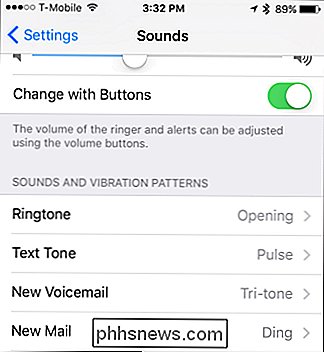
Tryk derefter på åben "Vibration".
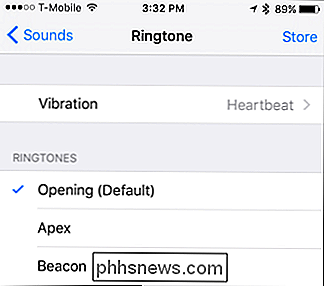
Under Tilpasset vil du trykke på "Opret ny vibration".
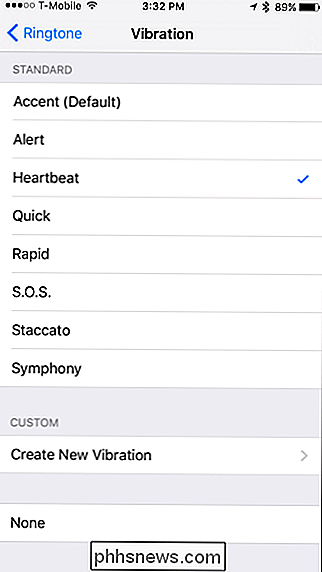
Tryk nu på det store grå område på din iPhone-skærm for at oprette dit vibrationsmønster. Når du tror, du har fået det lige, skal du trykke på "Stop" og trykke på "Afspil" for at se det.
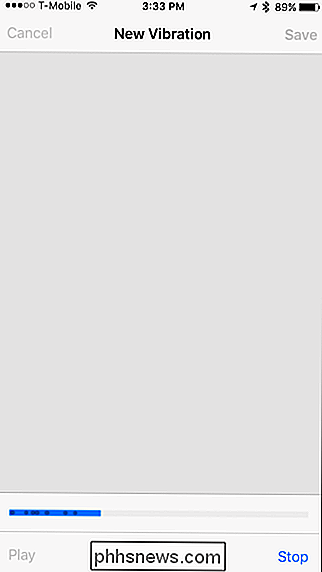
Hvis du er tilfreds med resultaterne, kan du gå videre og trykke på "Gem" og give din nye vibration et passende navn.
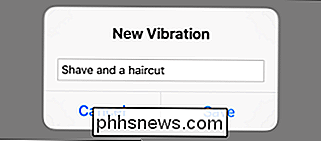
Nu vil du se, at den er tilgængelig på vibrationsskærmen under den brugerdefinerede sektion.
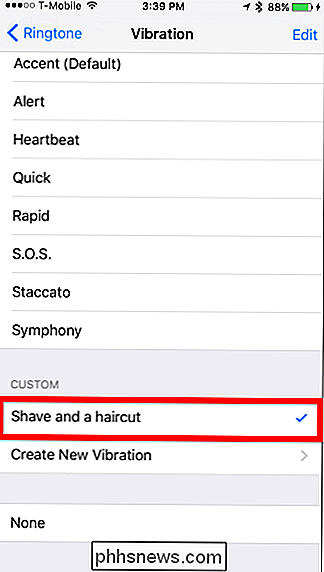
Du kan oprette så mange vibrationer som du vil have, og give dem hver deres egne specielle navne og derefter tildele dem til ledsage forskellige systemhændelser og kontakter.
Hvis du beslutter dig for ikke længere et bestemt mønster, skal du blot trykke på "Rediger" i øverste højre hjørne.
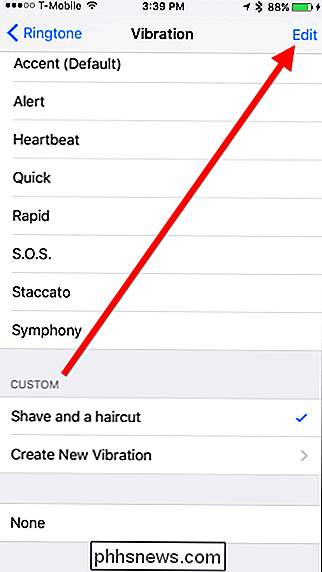
Tryk så blot på minustegnet ved siden af det vibrationsmønster eller mønstre, du vil slette.
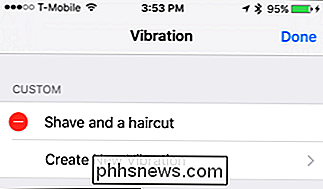
Derfra kan du tilføje det vibrationmønster til en kontakt, ligesom du ville have andre.
Husk, du er selvfølgelig begrænset til, hvor meget du kan gøre, så hvis du er en aspirerende trommeslager eller percussionist, vil du sandsynligvis ikke opnå utroligt dynamiske resultater.
Men hvis du bare har brug for som imple mønster for at fortælle dig, hvornår mor eller ven ringer (uden at informere alle andre omkring dig), så er det en fantastisk måde at gøre det på.
Opret Cool 8-Bit Style Pixel Art fra Ordinære Billeder
Jeg skal være ærlig. Jeg elsker udseendet af pixeleret grafik! Hvis du også er fan af jaggies eller gammeldags video game grafik, er det et simpelt trick at genoplive lidt af den lave pixel dybde godhed i enhver version af Photoshop. Jeg starter med et ikonisk billede, men brug helst du foretrækker. Lisa bliver genkendelig i enhver pixeldybde, så hun er en god kandidat.

Sådan fjerner du Toolbars og Adware med AdwCleaner
Der var engang en dum person ved navn Justin, der installerede Java, selv om det er forfærdeligt. Endnu værre, klikket denne narre "Næste" uden at deaktivere de bundtede tilbud. Okay, okay, den dumme person var mig. Takket være min dumhed viser Yahoo nu som en søgemaskine, og ingen ønsker det . Dette var ikke en engangshændelse, heller ikke andre programmer har gjort andre irriterende ændringer på min pc, tilføjer ting som værktøjslinjer og endda flere annoncer i min browser.



